win10系统是很多电脑用户首选的装机系统,然而有不少用户在使用过程中可能会碰到win10系统更换属性中的windows logo图片的情况。大部分用户电脑技术都是菜鸟水平,面对win10系统更换属性中的windows logo图片的问题,无法自行解决。不少用户都来咨询小编win10系统更换属性中的windows logo图片要怎么处理?其实可以根据以下步骤1、到另一台电脑上拷贝一个C:/windows/Branding/shellBrd/shellbrd.dll文件或者到http://yun.baidu.com/share/link?shareid=4197267157&uk=3223583397下载一个shellbrd.dll。 2、接着,不必重启或注销,直接重新打开windows系统信息查看修改的效果。这样的方式进行电脑操作,就可以搞定了。下面就和小编一起看看解决win10系统更换属性中的windows logo图片问题详细的操作步骤:
推荐:

方法一:替换dLL。
1、到另一台电脑上拷贝一个C:/windows/Branding/shellBrd/shellbrd.dll文件或者到http://yun.baidu.com/share/link?shareid=4197267157&uk=3223583397下载一个shellbrd.dll。然后换掉C:/windows/Branding/shellBrd/shellbrd.dll(原来的定义logo的dll);xitonghe.com
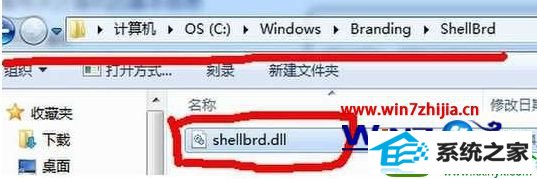
2、接着,不必重启或注销,直接重新打开windows系统信息查看修改的效果。
方法二:
1、下载ResHacker:http://yun.baidu.com/share/link?shareid=4263716306&uk=3223583397并运行,将C:/windows/Branding/shellBrd/shellbrd.dll直接拖入ResHacker;
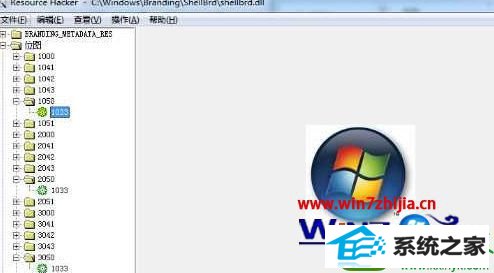
2、使用新的图片(名称无所谓,格式必须是.bmp)分别替换掉1050、2050和3050处的3张图片 如果是还原到win10原始图标(装系统的时候被修改过的)可以使用这张图片(注意logo图片有特殊的bmp图层,最好不要随便找张图片修改格式替换);
3、接着,不必重启或注销,直接重新打开windows系统信息查看修改的效果吧!
关于win10系统怎么更换属性中的windows logo图片就为大家讲解到这边了,有需要的用户们可以参照上面的方法来更换就可以了。






